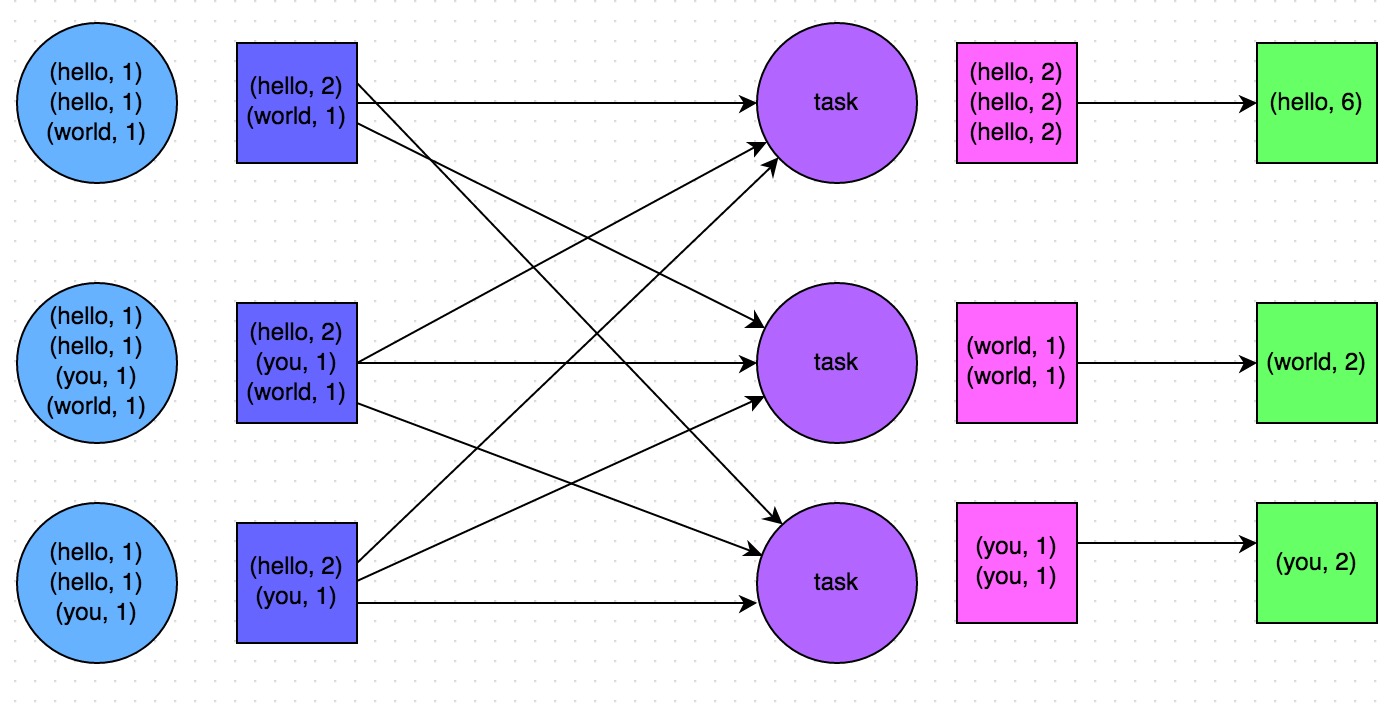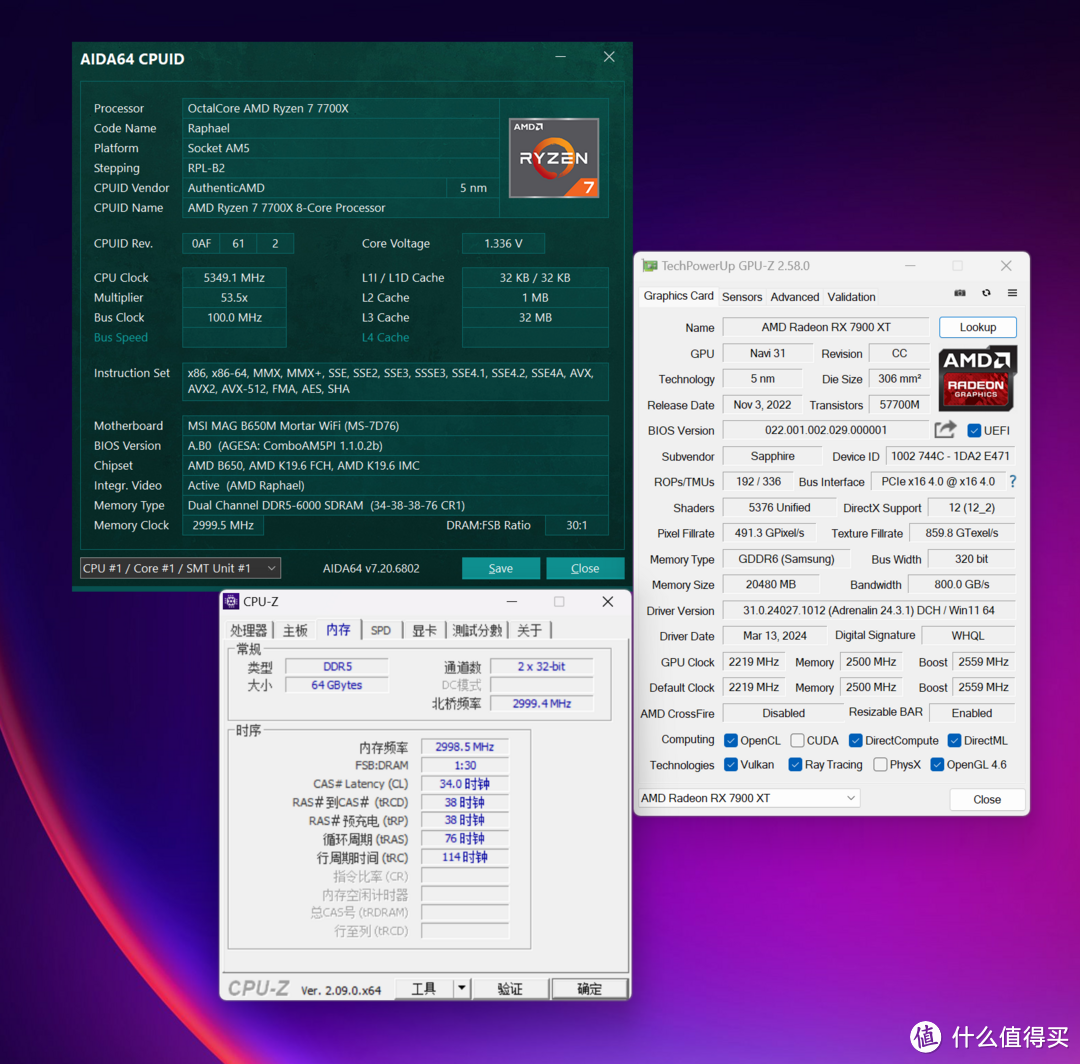ps怎么处理贴图(ps怎么把贴图去掉)
ps怎么处理贴图(ps怎么把贴图去掉),本文通过数据整理汇集了ps怎么处理贴图(ps怎么把贴图去掉)相关信息,下面一起看看。
神奇的小吧来啦!
先来看看贴图是怎么回事~
▼
接缝一点都不好看,超级生硬!
这是因为贴图不是无缝贴图啊~
所以你现在需要一张无缝贴图
贴出来是这样的
▼
当然你可以直接PS
但是我想让你直接一键生成
所以神器安排上!
PixPlant
这是一款非常优秀的材质工具
可根据原图创建高品质的无缝纹理图片
只需选择一个照片
运行它即可获得完美的无缝纹理
操练起来!
安装教程
1、运行PixPlant.v3.0.11.exe安装软件
2、拷贝汉化补丁文件夹中的所有文件到软件安装目录(C:Program FilesPixPlant3)中替换原始文件即可
3、运行桌面图标,会提示启动选项,选择对应版本启动即可!
使用教程
1、打开我的神器,文件—新建纹理。
2、在弹出窗口中填写你想要的尺寸。
3、文档就新建好了!
4、接着就可以制作纹理了,有两种方式添加纹理。第一种,在菜单栏中点击纹理—加载种子—从文件。
第二种,在纹理合成窗口中点击右上角“+”,然后加载纹理。
5、纹理就加载进来啦!接着点击生成按钮,无缝贴图就生成啦!
6、直接保存就行了,是的,你没看错,直接保存!如果你没有特殊需求,可以直接使用系统默认处理的图片就行了。
7、我们再导入进SketchUp中看看贴图效果吧!是不是完美呢~
8、再对比看看吧!
既然是神器,当然不止这些功能啦!这只是其中一个小小的功能,如果你要渲染,需要法线贴图啥的,它也可以满足你哦!
在提取3D贴图中选择你要的图片类型,勾选上,然后提取就行了!
接着你需要的贴图就出现在了右边,每种贴图还可以单独调整详细的参数,这里就不具体演示啦!自己动手试试!~
这招你学废了吗?
以后无缝贴图就不用求人啦!
点击文末【了解更多】即可获取软件下载
更多ps怎么处理贴图(ps怎么把贴图去掉)相关信息请关注本站。